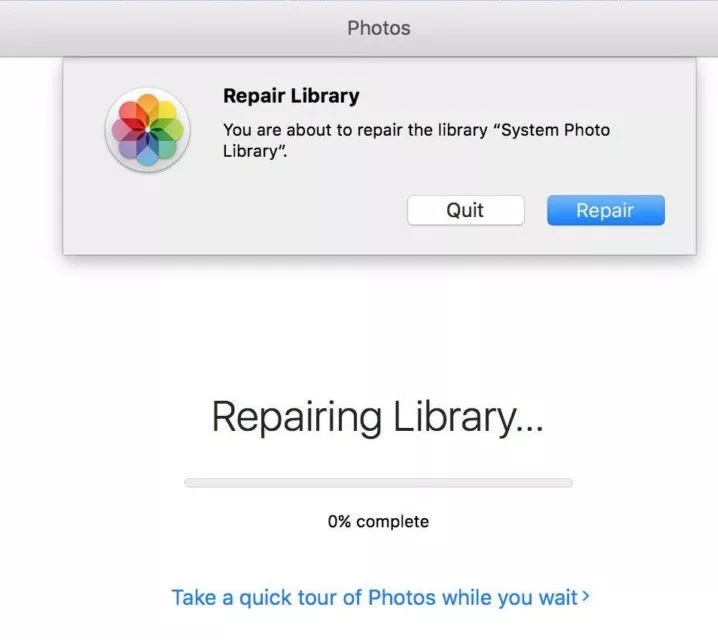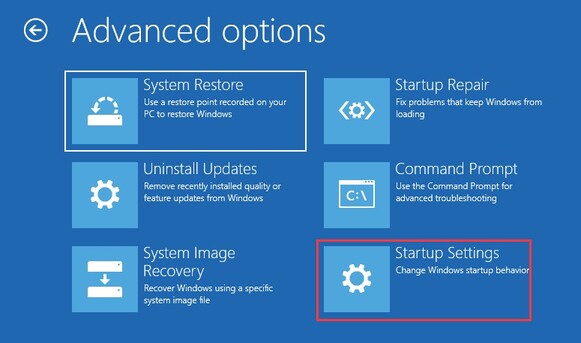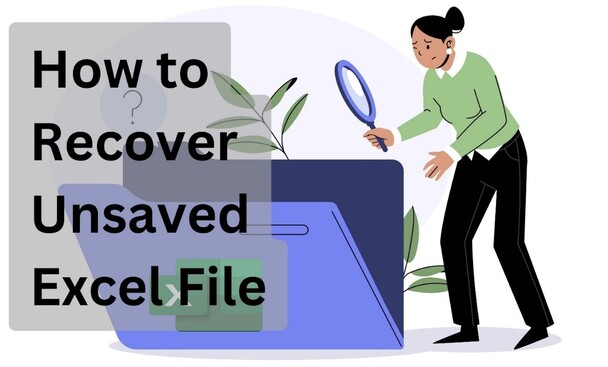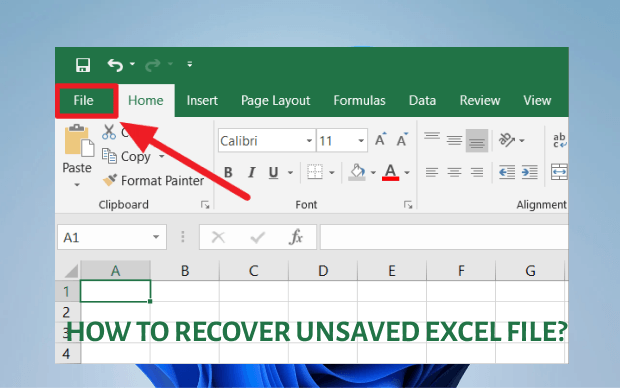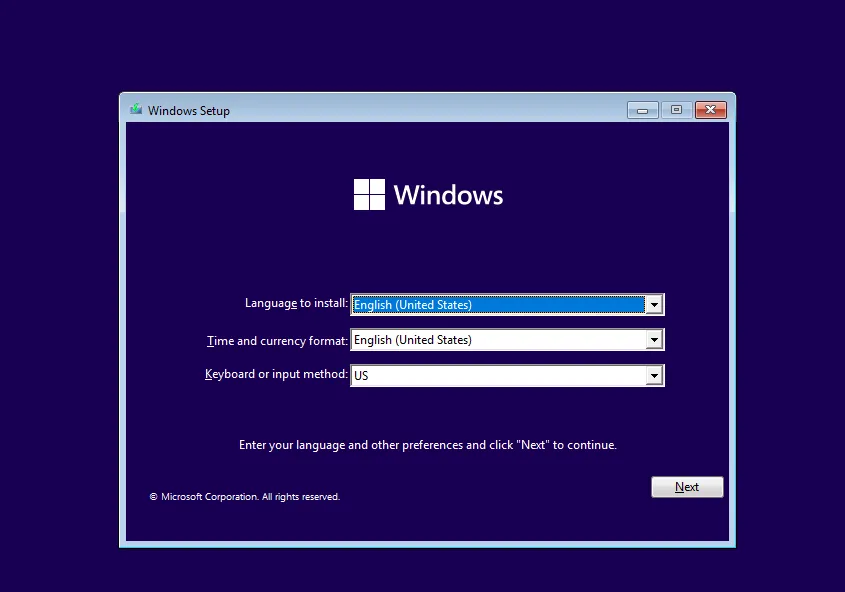스냅챗은 친구나 팔로워들과 사진, 영상을 쉽게 공유할 수 있는 소셜 미디어 플랫폼으로 많은 인기를 얻고 있습니다. 스냅챗은 사용이 편리하게 설계되어 있지만, 예기치 않게 영상을 삭제하는 일이 자주 발생하곤 합니다. 소중한 추억이 담긴 스냅챗 영상을 실수로 삭제했거나 아끼던 영상을 복구하고 싶은 경우, 삭제된 스냅챗 영상을 복구할 수 있는 방법 이 몇 가지 있습니다.
이 글에서는 안드로이드와 iOS에서 각각 삭제된 스냅챗 영상을 복구하는 방법과 절차를 살펴보겠습니다. 영상 복구의 성공 여부는 삭제된지 얼마나 시간이 지났는지, 그리고 어떤 복구 방법을 사용하는지에 따라 크게 달라질 수 있다는 점 기억해 주세요. 그럼 이제 스냅챗에서 삭제된 영상을 복구하는 방법을 본격적으로 알아보겠습니다.
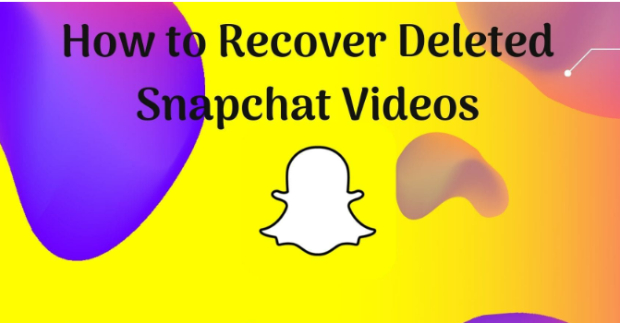
파트 1. 아이폰에서 삭제된 스냅챗 영상 복구하는 방법
아래에 소개된 검증된 방법을 따라, 삭제된 스냅챗 영상을 복구해 보세요.
방법 1. '최근 삭제된 항목'에서 삭제된 스냅챗 영상 복구하기
아이폰이나 아이패드와 같은 iOS 기기에서 스냅챗을 사용 중이라면, '최근 삭제된 항목' 폴더에서 삭제된 스냅챗 영상을 복구할 수 있습니다. 이 폴더는 일종의 안전망 역할을 하며, 삭제된 영상이나 사진을 최대 24시간 동안 보관합니다. 따라서 아이폰에서 삭제된 스냅챗 영상을 복구하려면, '최근 삭제된 항목' 폴더로 이동한 다음, 스냅챗 메모리에서 '최근 삭제된 항목' 탭을 누르세요. 그리고 화면 우측 하단에 있는 '복구' 버튼을 누르면, 해당 영상이 원래 저장되어 있던 '최근 항목' 또는 '비디오' 앨범으로 복구됩니다.
방법 2. 스냅챗 '메모리'에서 삭제된 스냅챗 영상 복구하기
스냅챗의 '메모리'는 사용자가 자신의 스냅, 스토리, 그리고 카메라 앨범의 사진이나 영상을 개인 갤러리에 저장할 수 있도록 하는 기능입니다. 이번에는 이 스냅챗 메모리를 활용해 삭제된 영상을 복구하는 방법을 차근차근 알아보겠습니다.
-
스냅챗 메모리 폴더로 이동하기 위해 '설정' 메뉴에서 '메모리'를 선택합니다.
-
스냅챗 메모리에서 저장된 스냅과 영상을 스크롤하면서 복구하려는 영상을 찾습니다.
-
복구하고 싶은 영상을 찾았다면, 해당 영상을 눌러 다운로드 아이콘을 클릭하세요. 그러면 해당 영상이 카메라 앨범이나 갤러리로 복구됩니다.

방법 3. 스냅챗 '내 데이터'에서 삭제된 스냅챗 영상 복구하기
스냅챗은 사용자가 플랫폼에 업로드한 모든 사진과 영상 등의 데이터를 다운로드하거나 요청할 수 있는 기능을 제공합니다. 이 기능을 활용하면 스냅챗의 '내 데이터'에서 삭제된 사진이나 영상을 복구할 수 있습니다. 이제 아이폰에서 삭제된 스냅챗 영상을 복구하는 방법을 단계별로 알아보겠습니다.
-
우선 스냅챗 애플리케이션을 실행하고 사용자의 프로필을 클릭합니다.
-
그런 다음, '설정'으로 이동합니다.
-
여기서 '내 데이터' 메뉴를 선택합니다.
-
'내 데이터'에서 스냅챗에 저장된 모든 사진과 영상을 확인할 수 있으며, 삭제된 스냅챗 영상을 찾아 복구할 수 있습니다.

파트 2. 안드로이드에서 삭제된 스냅챗 영상 복구하는 방법
안드로이드 기기는 제조사와 설정이 다양한 만큼, iOS 기기보다 스냅챗 영상을 복구하는 일이 더 복잡할 수 있습니다. 하지만 이 글에서는 가장 효과적으로 스냅챗 영상을 복구하는 방법을 안내해 드리겠습니다. 지금부터 안드로이드에서 삭제된 스냅챗 영상을 복구하는 방법을 자세히 알아봅시다.
캐시 파일에서 삭제된 스냅챗 영상 복구하기
캐시 파일을 활용하는 것은 삭제된 스냅챗 영상을 복구할 수 있는 방법 중 하나입니다. 실제로 캐시 파일에는 삭제된 영상 데이터가 포함되어 있을 수 있으며, 스냅챗은 앱 성능을 향상시키고 로딩 시간을 줄이기 위해 이러한 임시 데이터를 캐시에 보관합니다. 아래에 소개된 방법을 따라 안드로이드 기기에서 캐시 파일을 이용해 삭제된 스냅챗 영상을 복구하는 방법을 알아봅시다.
-
휴대폰의 파일 관리자에서 안드로이드 폴더로 이동합니다.
-
안드로이드 폴더를 열면 저장된 스냅챗 영상을 모두 확인할 수 있습니다. 만약 그 안에서 삭제된 스냅챗 영상을 발견했다면, 해당 영상을 기존과 다른 안전한 위치에 복구해 저장하세요.

영상의 복구 성공률은 여러 요인에 따라 달라질 수 있다는 점을 기억하세요. 영상이 삭제된 이후에 얼마나 빠르게 조치를 취했는지, 그리고 기기의 저장 공간이 어떻게 관리되고 있는지에 따라 복구 가능성이 크게 달라질 수 있습니다. 또한 스냅챗 영상을 복구하기 전까지는 해당 기기에 새로운 파일을 저장하거나 앱을 설치하지 않는 것이 좋습니다. 삭제된 데이터를 새 데이터가 덮어쓸 경우, 복구가 훨씬 더 어려워질 수 있기 때문입니다.
[알아두면 좋아요] PC에서 손실된 데이터 간단하게 복구하기
포디딕 데이터 복구 는 초보자도 사용하기 쉬운 종합 복구 소프트웨어로, PC(Windows& Mac 지원)에서 삭제되거나 포맷한 파일을 복구하는 데 도움이 됩니다. 파일을 실수로 삭제했든, 시스템 충돌이 발생했든, 바이러스 공격으로 데이터가 손실되었든 관계 없이, 포디딕을 활용하면 중요한 데이터를 효과적으로 복원할 수 있습니다.
포디딕의 주요 기능은 다음과 같습니다.
- 다양한 파일 형식 복구 지원: 포디딕은 사진, 영상, 문서, 오디오 파일, 이메일 등 다양한 파일 형식을 복구할 수 있습니다. 또한 NTFS, FAT32, exFAT, HFS+ 등 여러 파일 시스템을 지원합니다.
- 다양한 데이터 손실 상황에서 복구 가능: 포디딕을 활용하면, 데이터를 실수로 삭제하거나 포맷한 경우, 바이러스 공격이나 시스템 충돌, 파티션 손실로 데이터가 사라진 경우 등 다양한 데이터 손실 상황에서도 데이터를 복구할 수 있습니다.
- 사용하기 쉬운 인터페이스: 포디딕의 인터페이스는 매우 직관적으로 디자인되어, 기술 수준과 관계 없이 초보자도 쉽게 사용할 수 있습니다. 안내되는 단계별 절차를 따라 하면 누구나 빠르게 데이터를 복구할 수 있습니다.
- 정밀 스캔 및 빠른 스캔: 포디딕은 빠른 스캔과 정밀 스캔, 두 가지 스캔 방식을 제공합니다. 빠른 스캔을 사용하면 최근에 삭제된 파일을 신속하게 검사하고, 정밀 스캔을 사용하면 포맷한 디스크 등 복잡한 데이터 손실 상황에서 데이터를 꼼꼼히 검사합니다.
- 복구 전 데이터 미리 보기: 데이터를 복구하기 전에 복구 가능한 파일을 미리 확인하는 기능을 제공합니다. 미리 보기를 활용하면 복구하려는 파일만 선택할 수 있어, 불필요한 데이터까지 복구하는 일을 방지할 수 있습니다.
- 원하는 데이터만 복구 가능: 모든 데이터를 한꺼번에 복구하는 대신, 원하는 파일이나 폴더를 선택해 복구해 시간과 저장 공간을 절약할 수 있습니다.
- 다양한 저장 장치에서 복구 지원: 포디딕은 내장 및 외장 하드 드라이브, USB 드라이브, 메모리 카드 등 다양한 저장 장치에서 데이터를 복구할 수 있습니다.
- 안전한 데이터 복구: 포디딕은 복구 과정에서 원본 데이터를 변경하거나 손상시키지 않으며, 데이터 손실 없이 안전하게 복구할 수 있도록 보장합니다.
포디딕 Windows 데이터 복구 소프트웨어를 사용해 PC에서 데이터를 복구하는 과정은 아래와 같습니다.
-
포디딕 Windows 데이터 복구 소프트웨어를 다운로드하고 실행합니다. 정밀 스캔할 위치를 선택합니다.

-
'스캔' 버튼을 클릭하고 스캔이 완료될 때까지 잠시 기다립니다.

-
스캔이 완료되면 파일 목록이 표시됩니다. PC에 복구하려는 파일을 선택하세요.

자주 묻는 질문
1. 삭제된 스냅챗 영상은 어디에서 확인할 수 있나요?
다른 사용자가 스냅을 열거나 확인하면 해당 스냅은 받은 사용자와 보낸 사용자의 휴대폰에서 자동으로 삭제됩니다. 이렇게 삭제된 사진이 어떻게 되는지 궁금해하는 사람들이 많습니다. 알려진 바에 따르면, 삭제된 사진이나 영상, 문자 등의 데이터가 완전히 사라지지 않고, 기기 내에 숨겨진 형태로 남아 있다고 합니다.
2. 스냅챗에서 삭제된 미디어를 복구하려면 어떻게 해야 하나요?
스냅챗에서 삭제된 미디어를 복구하려면, 먼저 iOS나 안드로이드 기기의 스냅챗 앱에서 '최근 삭제된 항목'을 확인해 보세요. 스냅챗 영상은 완전히 삭제되기 전에 일시적으로 해당 폴더에 저장될 수 있습니다. 또는 '스냅챗 메모리'를 확인 해 보세요. 이전에 저장한 스냅이나 영상이 메모리 기능을 통해 보관되어 있을 가능성도 있습니다. 그래도 원하는 미디어를 찾지 못했다면, 스냅챗에 '내 데이터'를 요청하세요. 스냅챗 서버에 삭제된 콘텐츠를 보관하고 있을 수 있습니다.
3. 스냅챗 영상을 삭제하면 해당 영상이 완전히 사라지나요?
스냅챗에서 영상을 삭제했다고 해서 해당 영상이 곧바로 완전히 사라지는 것은 아닙니다. 스냅챗은 '최근 삭제된 항목'이라는 일시적인 안전망을 통해, 삭제된 콘텐츠를 일정 기간(보통 30일) 동안 보관합니다. 따라서 이 기간 내에는 '최근 삭제된 항목' 폴더에서 삭제된 영상을 복구할 수 있는 기회가 있습니다. 하지만 보관 기간이 지났거나, 해당 영상이 스냅챗 메모리에도 저장되지 않았다면 그 영상은 스냅챗 서버에서 완전히 삭제되어 복구가 불가능해집니다.
마무리
삭제된 스냅챗 영상의 복구 가능성은 사용자가 얼마나 빠르게 복구를 시도했는지, 그리고 사용할 수 있는 복구 방법이 무엇인지에 따라 달라질 수 있습니다. 만약 실수로 영상이나 사진을 삭제했다면 충분히 복원할 수 있으니 너무 걱정하지 않으셔도 됩니다. 삭제된 스냅챗 영상을 효과적으로 복구하는 방법은 위에서 자세히 소개해 드렸으니 차근차근 따라해 보세요.
또한 포디딕 Windows 데이터 복구 와 같은 복구 전문 소프트웨어를 활용해 PC에서 삭제된 파일을 복구하는 방법도 안내해 드렸습니다.
물론 앞서 소개한 방법을 활용해 삭제된 스냅챗 영상이 복구될 가능성이 높습니다. 하지만 스냅챗의 암호화 방식과 캐시 파일의 일시적인 특성 때문에 캐시 파일을 통해 데이터를 직접 복구하기 어려울 수 있다는 점을 기억해 주세요. 중요한 데이터를 완전히 잃어버리지 않으려면 주기적으로 백업해 두는 것이 가장 중요합니다.
지금까지 다룬 내용을 요약하자면, 삭제된 스냅챗 영상을 복구하기 위해서는 기본적으로 제공되는 기능과, 포디딕 같은 전문 도구를 함께 활용하는 것이 좋습니다. 영상 복구의 성공 여부는 얼마나 빠르게 복구를 시도했는지, 그리고 데이터가 삭제된 상황이 어떠한지에 따라 달라질 수 있습니다.
⛳ 함께 읽어보면 좋은 글: 실수로 나간 카톡 대화방 완벽 복구 가이드 - 소중한 대화 되찾기